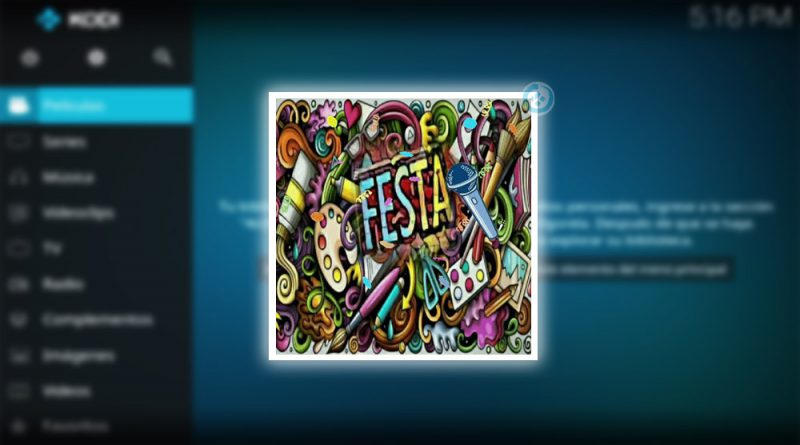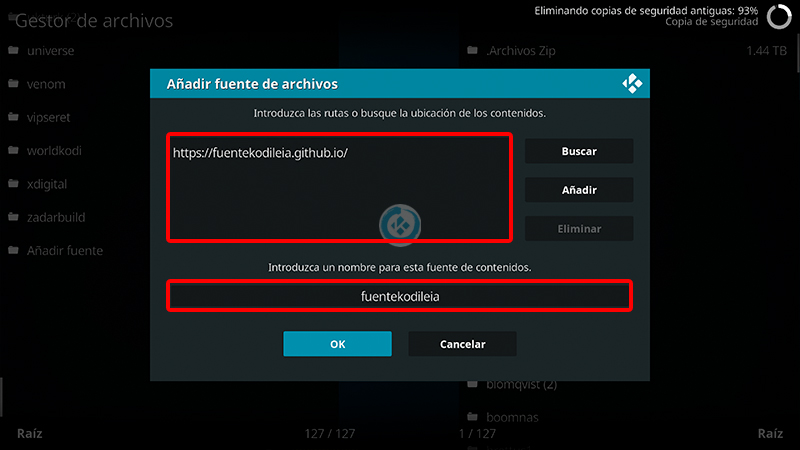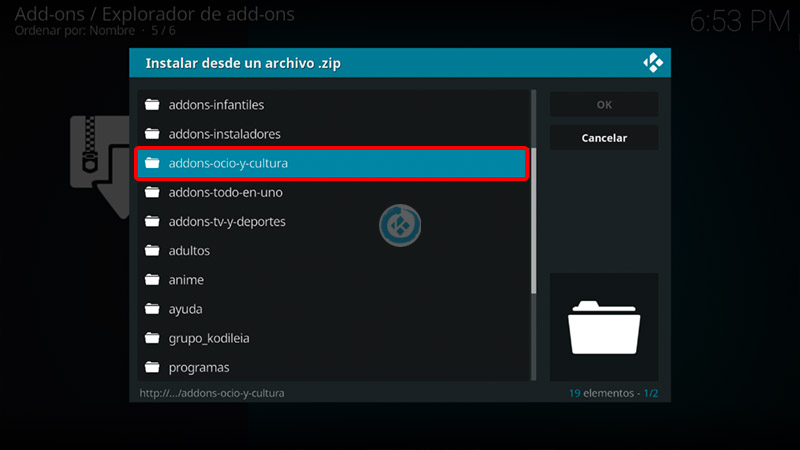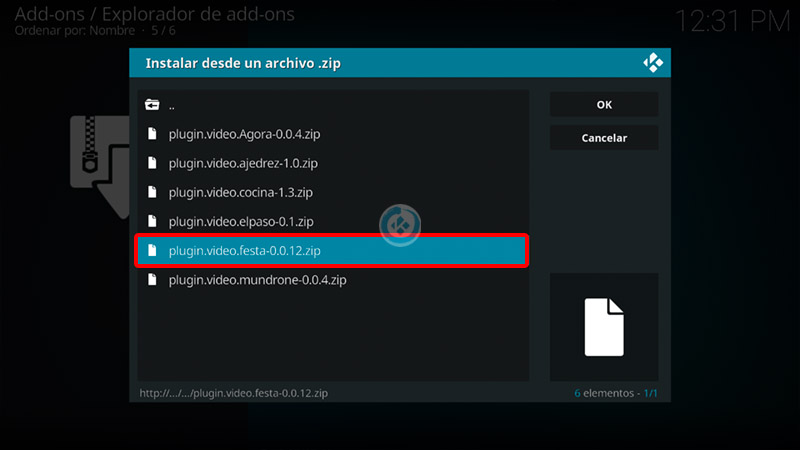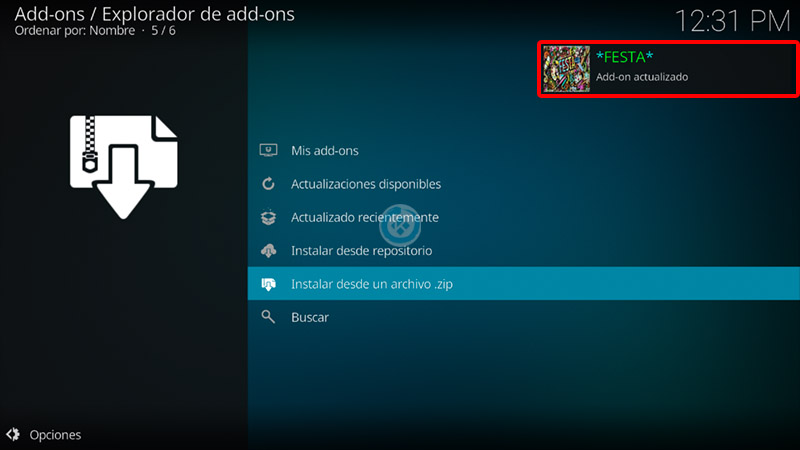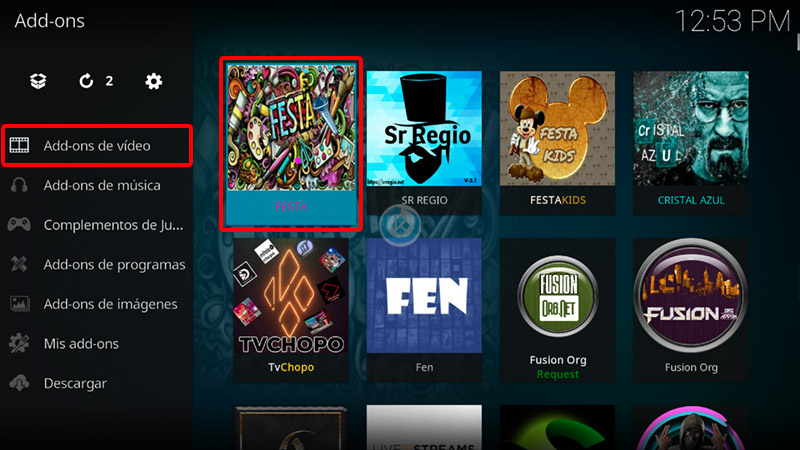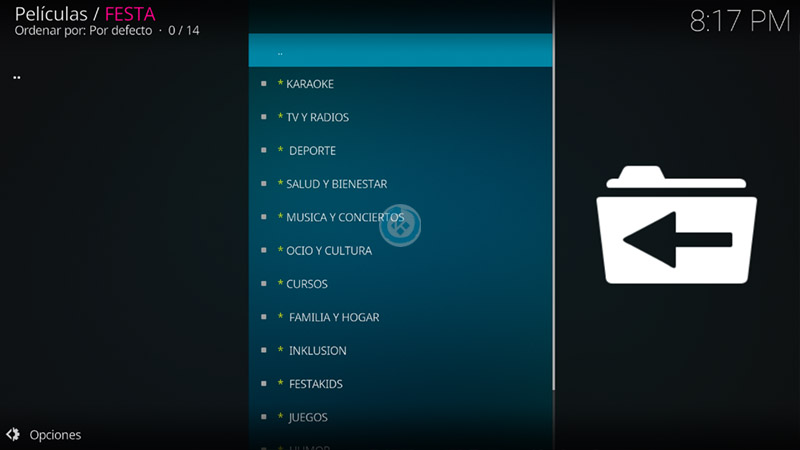Cómo Instalar Addon Festa en Kodi [Todo En Uno]
El addon Festa en Kodi es un complemento en donde podremos encontrar gran contenido todo en uno en idioma español.
Dentro del addon podremos encontrar contenido de tv, deportes, karaoke, radio, música, deportes, cultura, infantil, juegos, humor y mucho más, constantemente están realizando actualizaciones.
|Quizá te interese: Cómo Instalar Addon Cristal Azul en Kodi [Español]
El tutorial se muestra para Kodi 18, no se ha probado en versiones anteriores de Kodi. Funciona con todas las plataformas.
Si surge algún problema pueden hacerlo saber en los comentarios. Si deseas apoyar el proyecto Mundo Kodi puedes dar clic aquí, es gratis.
Como usuarios de Kodi recomendamos el uso de IPVanish VPN para tener acceso total a todos los addons, incluidos torrents.
Los mayores beneficios son:
> Completa privacidad y anonimato en Internet y Kodi
> Múltiples plataformas
> Elimina Geo-Bloqueo
> Cambio de DNS
> Soporte 24/7
> Dispositivos ilimitados con una suscripción
> Beneficios especiales para usuarios de Mundo Kodi
> Garantía de devolución de dinero de 30 días
Para más información aquí
Cómo Instalar Addon Festa en Kodi
Actualización 02/09/22 Se ha actualizado el addon.
Los pasos para realizar la instalación son los siguientes:
Método 1 – Fuente Kodileia
1. Abrimos Kodi
Si es la primera vez que instalas un addon no oficial de Kodi, debes de dar permisos a Kodi – TUTORIAL
2. Nos ubicamos en Ajustes (icono del engranaje)
3. Administrador de archivos
4. Añadir fuente
5. En la ULR colocamos https://fuentekodileia.github.io/ y nombre fuentekodileia damos OK
6. Regresamos al menú principal y seleccionamos Complementos
7. Complementos (icono de la caja)
8. Instalar desde archivo zip
9. fuentekodileia
10. addons-ocio-y-cultura
11. plugin.video.festa-x.x.xx.zip
Al instalar el zip. automáticamente nos instala también el repositorio
12. Esperamos la notificación Complemento instalado
13. Regresamos al menú Complementos > Complementos para video > Festa
14. Ya podremos ver el contenido del addon Festa
15. ¡Listo! El addon Festa en Kodi habrá quedado instalado correctamente.
Método 2 – Kelebek
1. Para seguir el proceso debemos tener previamente instalado el addon Kelebek
2. Abrimos Kodi
3. Nos vamos a Add-ons
4. Add-ons de programas
5. Kelebek
6. Variados
7. Festa > Instalar
8. Esperamos la notificación Festa instalado (color amarillo)
9. Damos hacia atrás y volvemos al menú Add-ons
10. Add-ons de video > Festa
12. Ya podremos ingresar al addon y ver las diferentes secciones
13. ¡Listo! El addon Festa en Kodi habrá quedado instalado de correctamente
Método 3 – Luar
1. Para seguir el proceso debemos tener previamente instalado el addon Luar
2. Abrimos Kodi
3. Nos vamos a Add-ons
4. Add-ons de programas
5. Luar
6. Por categorías
7. Películas, Series y Documentales
8. Festa
9. Instalar
10. Esperamos a que realice el proceso de instalación y nos aparezca el addon en color verde
11. Damos hacia atrás y volvemos al menú Add-ons
12. Add-ons de video > Festa
13. Ya podremos ingresar al addon y ver las diferentes secciones
14. ¡Listo! El addon Festa en Kodi habrá quedado instalado de correctamente
Damos agradecimientos especiales a los creadores del addon Lourdes, Picapau y Equipo de Festa por el gran trabajo y esfuerzo al realizar el addon, para más información acerca del addon y peticiones puedes unirse a su grupo de Telegram.
Esperamos que el tutorial haya sido de ayuda, recuerda que puedes apoyarnos a mantenernos en línea realizando una donación por paypal (o al botón donar) o dando clic en los enlaces.
Renuncia de responsabilidad
Mundo Kodi no se hace responsable de cualquier daño o pérdida de información. Nuestra intención solo es informar, utilizando contenido de Internet.
Mundo Kodi y todo el material aquí mencionado no son oficiales, favor de no realizar quejas o reclamos en el foro oficial de Kodi.
No estamos vinculados con ningún vendedor de dispositivos o servicio IPTV, el contenido mencionado en Mundo Kodi es gratuito a menos que se indique lo contrario, para más información sigue este enlace.